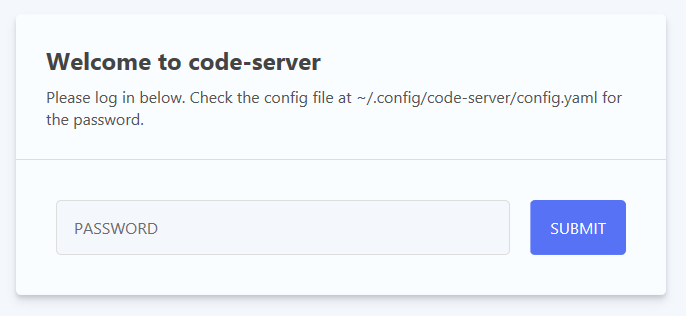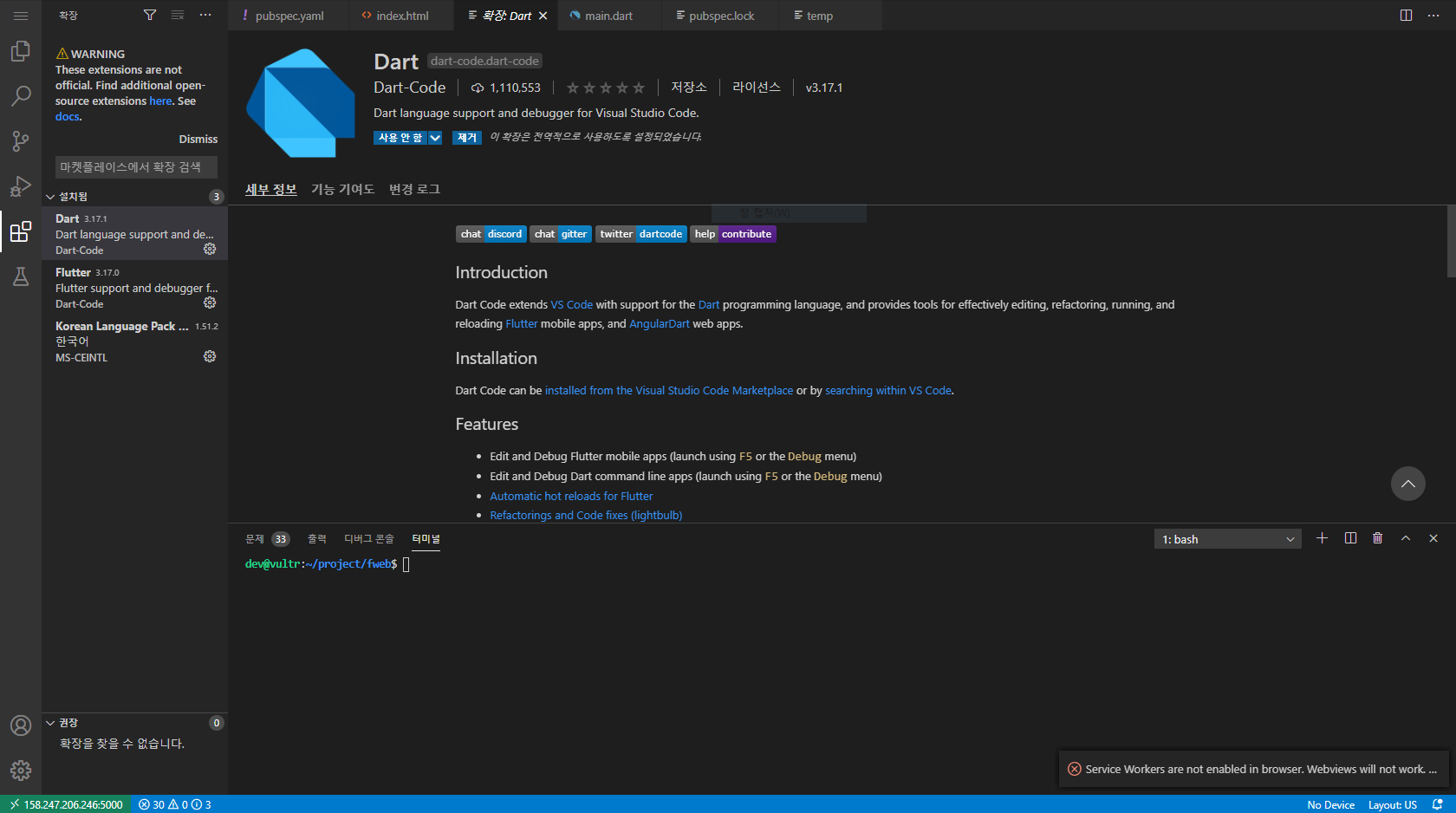
본인이 사용 중인 서버나 클라우드 자원을 사용해 VS Code를 웹으로 실행시킬 수 있습니다.
- 언제나 같은 환경: 언제 어디서 접속하던, 같은 환경에서 같은 작업을 할 수 있습니다.
- 서버 자원 사용: 서버 컴퓨터의 하드웨어로 연산합니다. 클라우드 서버에 구축하여 사용할 수 있습니다.
- VS Code 그대로 사용: 늘 사용하던 VS Code를 그대로 사용할 수 있습니다. VS Code의 플러그인과 단축키를 지원합니다.
- 군대에서 사용...: 코딩 공부할 수 있다고 만든답시고, 할수있는건 gcc뿐... 전 code-server를 구축해서 군대에서 코딩 공부했습니다. 웹사이트 접속과 다를 바 없고, 군 시스템에 간섭이 일절 없으니 안전합니다.
- VS Code 독점 기능, 플러그인 사용 불가: WSL 접속 등, VS Code 에서만 사용가능한 플러그인, 기능은 사용 불가 합니다.
cdr/code-server
VS Code in the browser. Contribute to cdr/code-server development by creating an account on GitHub.
Code Server를 서버에 설치해보겠습니다. Code Server GitHub에서는 최소 1GB의 메모리, 2 core 프로세서를 요구합니다.
설치
Code Server를 실행할 리눅스 계정에 로그인 후 다음 명령어로 설치를 진행합니다.
curl -fsSL https://code-server.dev/install.sh | sh
설정
code server를 성공적으로 설치하면 ~/.config/code-server/config.yaml설정 파일이 생성됩니다.
bind-addr: 127.0.0.1:8080
auth: password
password: 8d741ffr5wc587h6212wij97
cert: false
bind-addr: (설정할 ip):(설정할 포트)
auth: (인증 사용 password/none)
password: (패스워드)
cert: (true/false)
bind-addr은 code server의 ip, port를 설정하고, auth는 패스워드 사용 유무를 설정합니다. (password, none)
cert는 https 통신 설정입니다. true로 설정한 경우 로컬 인증서를 자동 생성해서 사용합니다. cert 대신 cert-key를 사용하여 사설 인증서 경로를 지정할 수 있습니다.
서비스 등록
쉘에서 code-server로 실행 할 수 있으나, 원활한 사용을 위해 서비스에 등록하여 사용할 수 있습니다.
# 코드 서버를 사용할 계정으로 로그인
# 코드서버의 기능과 터미널은 이 계정을 사용합니다.
su user_boo
# 서비스 등록 (최초1회 실행)
sudo systemctl enable --now code-server@$USER
# code-server 실행
sudo systemctl start code-server@$USER
# code-server 중지
sudo systemctl stop code-server@$USER
# code-server 재시작
sudo systemctl restart code-server@$USER
# code-server 상태
sudo systemctl status code-server@$USER
접속
code-server 접속시 위처럼 패스워드 입력창이 나타납니다.
config.yaml 파일에서 설정한 패스워드를 입력하면 됩니다.